松下CF-SX2笔记本拆机风扇清灰攻略-大图(教育教学)

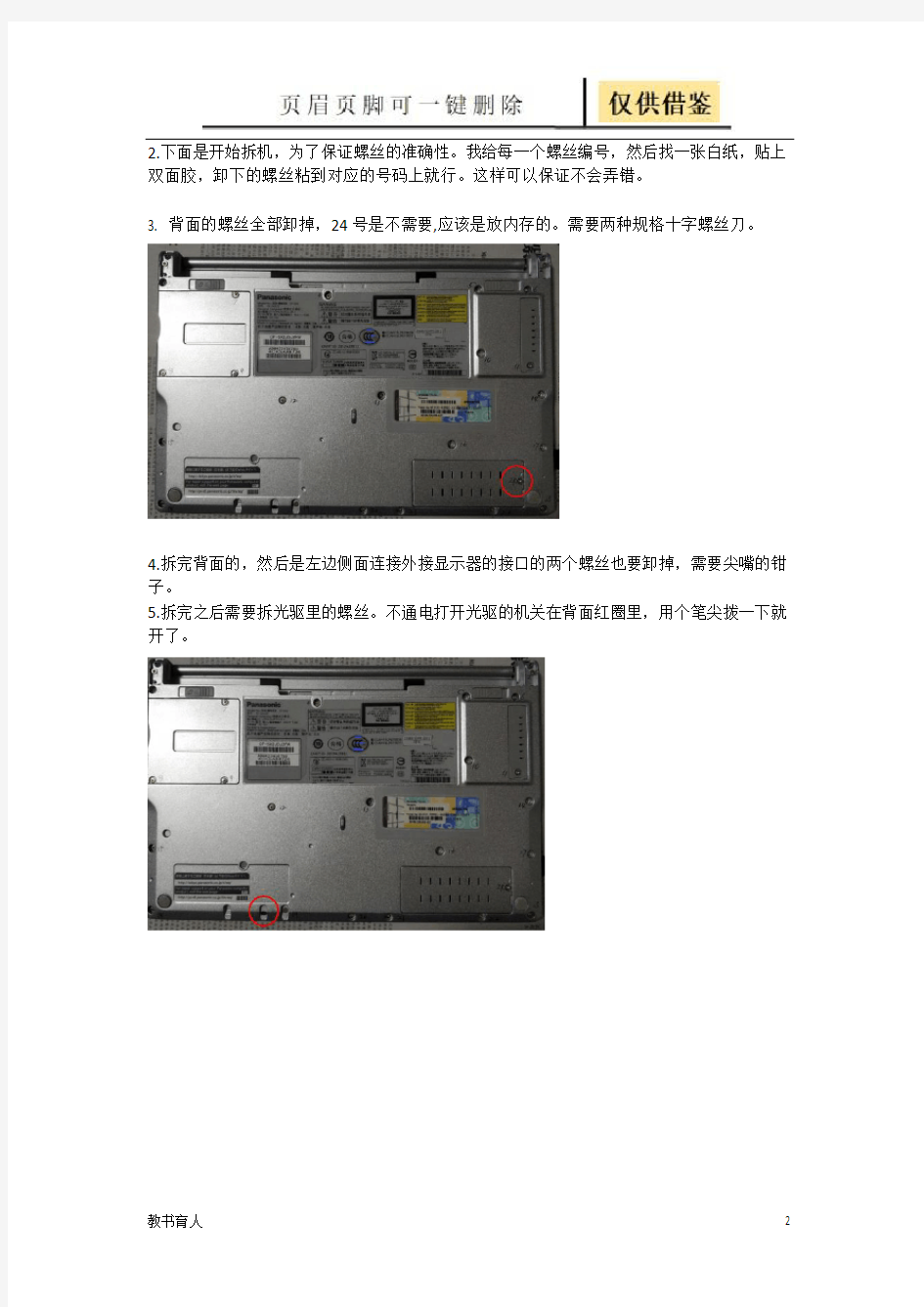
松下CF-SX2笔记本拆机风扇清灰攻略
手里有台松下CF-SX2的笔记本,散热较差,想清灰。因为这个本子在国内销售较少,没有好的拆机教程。只能自己动手。
1.拿掉电池,红圈里本来有两个脚垫,直接卸掉其螺丝,拿掉脚垫。露出图中的另外两颗螺丝。
2.下面是开始拆机,为了保证螺丝的准确性。我给每一个螺丝编号,然后找一张白纸,贴上双面胶,卸下的螺丝粘到对应的号码上就行。这样可以保证不会弄错。
3. 背面的螺丝全部卸掉,24号是不需要,应该是放内存的。需要两种规格十字螺丝刀。
4.拆完背面的,然后是左边侧面连接外接显示器的接口的两个螺丝也要卸掉,需要尖嘴的钳子。
5.拆完之后需要拆光驱里的螺丝。不通电打开光驱的机关在背面红圈里,用个笔尖拨一下就开了。
29号螺丝是连接里面的一个类似电磁开关的东西,那东西不固定,打开后就是红圈里的小东西。往回按的时候不好安装。
6.把光驱里的螺丝打开之后,把屏幕放平,上盖就可以打开了,注意红圈的位置,不要被蹩着。注意从上边打开,下边是键盘数据线和光驱开关电源线,小心别扯到。
7.打开之后就是这个样子。圆圈里面就是键盘的连接线,方圈里面是光驱线。光驱开关电源线,很容易拔掉。需要注意的是键盘数据线,小心的打开黑色的卡扣,把数据线把出来。如果不小心把下边的卡座把下来,在网上插就会比较麻烦,全是针脚。
8,拆到这里,其实就可以拿掉硬盘了,硬盘是没固定的,直接拿掉就行,下图是拿掉硬盘之后的样子。
9.接下来,拆掉屏幕的数据线。如下图。
10.接下来需要拆掉几颗螺丝,和其他的数据线。红框内1,2,3,4四颗螺丝,其中234是风扇和主板连接,1号是把主板上到机壳上。黄框内是一些数据线接头,注意5是板子上下面各一条。绿框内是一些电源线接口。拆掉这些,主板就可以拿掉,其实78不拆也可以翻开主板了,当然你拆掉8之后,光驱就可以直接卸掉了,可以在这里改装固态硬盘。
